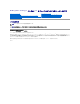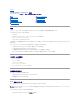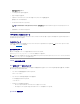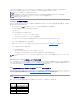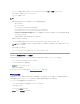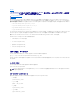Users Guide
5. 署名リストから署名を選択して 詳細 をクリックします。
デジタル署名の詳細 ウィンドウが表示されます。
6. デジタル署名の情報を読んでそのデジタル署名が正しいことを確認します。
7. OKをクリックして、ウィンドウを閉じます。
互換性の問題
DUP は、アップデートをシステムに適用する前に、必要条件がすべて満たされていることを確認します。各 DUP は以下のことを確認します。
l ログオンユーザーにルート権限があるか。
l コマンドで適用される DUP は、ターゲットシステムと互換性があるか。
l コマンドで適用される DUP は、システムで稼動するオペレーティングシステムと互換性があるか。
l DUP に関連付けられているデバイスがシステムに存在するか。
l 関連システムソフトウェアに最低必要なバージョンがシステムで実行されているか。
DUP には、前述の必要条件を検証するためのエラー処理機能が内蔵されています。条件が満たされていないと、アップデートは実行されません。DUP は、BIOS と特定の ESM パッケージ間の依存
関係も調べます。このアプリケーションは、DUP のグループを作成して、さまざまなシステムに適用できるように設計されています。特定のパッケージをシステムに適用できるかどうかだけを確認したい
場合は、次の CLI コマンドを使用してパッケージを起動できます。
Linux の場合:./パッケージ名.bin -c
Windows の場合:パッケージ名.exe /c /s
このコマンドは、DUP 内の依存規則を実行し、警告を発行し、アップデートをシステムに適用せずに終了して、その結果をコンソールに書き込みます。また、DUP を使用して終了コードを設定し、スクリ
プト内の決定を実行することもできます。
実行中のシステムでアップデートを適用した場合の効果
システムの再起動が必要
システム BIOS をアップデートする DUP など、一部のパッケージでは、新しいソフトウェアを有効にするにはシステムを再起動する必要があります。再起動が必要なアップデートを適用したら、システ
ムを再起動してアップデートを完了する必要があります。
システムの電源を切らない限り、次回まで再起動を延期するオプションもあります。この機能は、複数のアップデートを適用し、最後のアップデートが適用されてからシステムを再起動するのが主な目的
です。このプロセスが停電などで中断した場合は、アップデートを再度実行する必要があります。したがって、アップデートの適用後、すぐに再起動を実行できるようにアップデートをスケジュールするこ
とをお勧めします。
ユーザーとアプリケーションへの影響
通常、アップデートは消費するシステムリソースが少ないため、実行中のシステムにでも適用できます。アップデートを適用する前に DUP に含まれている情報を読んで、アップデートの適用によってユ
ーザーやアプリケーションにサービス中断が起きないか確認してください。疑わしい場合は、重要なアプリケーションやユーザーがシステムを必要としていないときにアップデートを適用するようにしてくだ
さい。
複数のアップデートの順序指定
複数のアップデートを同時に適用する場合は、必ず DUP のインストール順序 に示されている順序に従ってください。また、システムの再起動が必要 で説明したように、複数の DUP を実行する場合
は、最後のアップデートが完了するまでシステムの再起動を保留することもできます。
Linux のコンソール出力の保存
DUP が実行されると、メッセージがコンソールに表示されます。コンソール出力をリダイレクトするには、インタラクティブコマンドで次の構文を使用してください。
./
パッケージ名
.bin|tee-a
ログ名
.log
|tee は、コンソールとログファイルに送信する DUP からの出力を指定します。-a スイッチ は、出力がファイルに確実に追加され、以前のログファイル出力が上書きされないように保護します。
メモ:このタブが表示されない場合は、そのUpdate Packages は署名されていないという意味です。
メモ:詳細 をクリックするまで署名は検証されません。